稼働監視の構築作業の流れ
下図は、稼働監視システムを構築する際の作業の流れです。
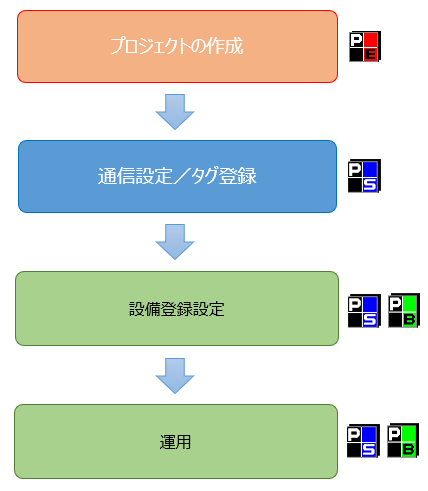
以下に、各手順の概要を簡単に説明します。
手順 |
使用アプリケーション |
概要 |
プロジェクトの作成
|
Panel Editor |
稼働監視機能は完成された画面ライブラリとして提供されます。
最も簡単な稼働監視システムの構築方法は、Panel Editorのスタートメニューからウィザード機能を利用して、稼働監視機能を含めた標準プロジェクトを作成する方法です。標準プロジェクトの構築については「標準プロジェクトの稼働監視の構築」に記述されています。
その他、既存のプロジェクトに対して、稼働監視画面ライブラリを手動で組み込む方法もあります。稼働監視を手動で組み込む方法については「稼働監視画面ライブラリの手動組み込み」を参照してください。
|
通信設定/タグ登録
|
Panel Server |
プロジェクトを作成したら、Panel Serverに対して、監視対象設備の運転状態などの信号を取り込むための設定を行います。
まず、PLCなどの制御機器と接続するための「ユニット」を定義します。ユニットとはPLC等と通信接続するための通信ドライバの事であり、Panel Serverのドライバ一覧から目的のPLCを選択し、ユニットとして登録することができます。そして、登録したユニットに対して「タグ」の登録を行います。タグとは、PLC上のデバイスアドレスとリンクした共有メモリのようなデータ空間であり、対象設備の運転、停止などの信号は、タグを介して取り込みます。
ユニットやタグの具体的な登録方法については、「PLCとの通信設定とタグ登録」に記述されています。
|
設備登録設定
|
Panel Server Panel Browser
|
ユニット、タグの登録が終わったら、稼働監視の設定画面から設備登録設定を行います。
設備登録の設定作業は、Panel Server及びPanel Browserがオンライン実行された状態で、稼働監視の設定画面から行います。設定画面では、監視対象とする設備の情報を登録し、タグ登録で作成したタグを対象の設備に対して割り付けを行っていきます。例えば、設備1の運転状態はU01.F01.T001、停止はT002、異常はT003などのように、監視を行いたい状態に対して実際の信号を紐付けていくイメージで設定します。
稼働監視の設定画面の操作方法については、「稼働監視の設定登録」に記述されています。 また、「稼働監視の実践」には、導入目的に応じたシステムの構築例が具体例とともに記述されています。
|
運用
|
Panel Server Panel Browser
|
実運用では、Panel Server及びPanel Browserをオンラインにし、常時実行しておきます。Panel Serverのオンライン実行中は、稼働時間や停止時間などの各種時間の集計、日報データなどの保存が自動的に行われます。 |